全面指南:正确执行chkdsk工具以优化磁盘性能与修复错误
- 游戏动态
- 2025-10-30 16:20:58
- 32
正确执行chkdsk工具以优化磁盘性能与修复错误
第一部分:chkdsk是什么以及它有什么用?
chkdsk,中文全称是“检查磁盘”,是Windows系统自带的一个实用工具,它的核心作用就像给你的电脑硬盘做一次全面的“体检”。(来源:微软官方文档)
它的主要功能有两个:
- 修复逻辑错误:这指的是文件系统层面的问题,系统记录某个文件在A位置,但实际上它被存到了B位置,这种记录错误会导致文件打不开或系统卡顿,chkdsk能发现并修正这些记录错误。
- 扫描物理坏道:硬盘用久了,可能会出现一些物理上的损坏点(坏扇区),chkdsk能够扫描并标记这些坏掉的部分,让系统以后不再往这些损坏的区域存放重要数据,防止数据丢失。(来源:微软支持页面关于坏扇区的说明)
定期或在不正常关机(如断电)后运行chkdsk,可以有效解决一些莫名其妙的文件错误、系统崩溃问题,并通过整理文件结构来轻微提升磁盘的读写效率。
第二部分:什么时候应该运行chkdsk?
出现以下情况时,建议运行chkdsk:
- 电脑频繁蓝屏或意外重启。
- 打开文件或程序时速度异常缓慢。
- 文件或文件夹莫名其妙无法打开或消失。
- 系统提示“需要修复驱动器”或“文件系统已损坏”。
- 在安装软件或复制文件时出现错误。
- 经历了突然断电、强制关机等非正常关机操作后。
第三部分:如何正确运行chkdsk(两种主要方法)
重要警告:在执行chkdsk修复功能前,强烈建议备份重要数据,虽然出问题的概率极低,但任何磁盘修复操作都存在理论上的风险。
通过图形界面(简单方便)
这是最简单的方法,适合大多数用户。
- 打开“此电脑”或“我的电脑”。
- 在你想要检查的硬盘驱动器(比如C盘、D盘)上右键点击,选择“属性”。
- 在弹出的窗口中,切换到“工具”选项卡。
- 在“查错”区域,点击“检查”按钮。
- 如果系统提示“不需要扫描此驱动器”,但你仍想强制检查,可以点击“扫描驱动器”。
- 扫描过程会开始,如果发现简单错误,它会提示你修复,对于系统盘(通常是C盘),它可能会提示你“计划在下次重启时检查”,你同意并重启电脑即可,重启后,电脑会在进入Windows之前完成磁盘检查。
通过命令提示符(功能更全面)
这种方法可以让你使用更多参数,控制更精细。
-
以管理员身份运行命令提示符:
- 在Windows搜索框输入“cmd”或“命令提示符”。
- 在搜索结果中,右键点击“命令提示符”,选择“以管理员身份运行”。
-
在打开的黑色窗口中,输入命令,命令的基本格式是:
chkdsk [盘符:] [参数]- 示例1(只扫描不修复):如果你想检查D盘但先不修复,只看看有什么问题,就输入:
chkdsk D: - 示例2(扫描并自动修复):这是最常用的修复命令,如果你想检查并自动修复C盘的错误,就输入:
chkdsk C: /f/f参数代表“fix”,即修复找到的错误。
- 示例3(扫描修复并检查坏道):这是最彻底的检查,除了修复逻辑错误,还会扫描物理坏道并尝试恢复可读信息,输入:
chkdsk C: /r/r参数包含了/f的功能,同时会进行坏道扫描。(来源:微软关于chkdsk参数的官方说明)
- 示例1(只扫描不修复):如果你想检查D盘但先不修复,只看看有什么问题,就输入:
-
如果被检查的驱动器正在被使用(尤其是系统C盘),系统会问你是否希望在下一次系统重启时安排检查,输入字母
Y并按回车确认,然后重启你的电脑,检查将在启动阶段进行,耗时较长,请耐心等待。
第四部分:运行chkdsk需要注意什么?
- 时间较长:尤其是使用
/r参数扫描大容量硬盘时,可能需要数小时,请确保电脑有稳定的供电(笔记本插上电源),期间不要中断它。 - 无法检查正在使用的文件:对于系统盘(C盘),你通常无法在Windows正常运行时修复它,必须重启后在启动过程中进行。
- 它不是数据恢复工具:chkdsk的主要目的是修复磁盘结构错误,而不是恢复你误删除的文件,对于文件恢复,需要使用专门的数据恢复软件。
- 固态硬盘(SSD)的差异:对于现代固态硬盘,由于工作原理不同,文件系统错误和物理坏道问题较少,Windows 10/11系统通常会在后台自动维护SSD,当你对SSD运行chkdsk时,系统可能会使用不同的、更优化的方法,虽然你仍然可以手动运行它来修复逻辑错误,但其对“性能优化”的效果远不如对机械硬盘(HDD)那样明显。
通过遵循本指南,你可以安全有效地使用chkdsk工具来维护你的磁盘健康,解决常见的磁盘相关故障。
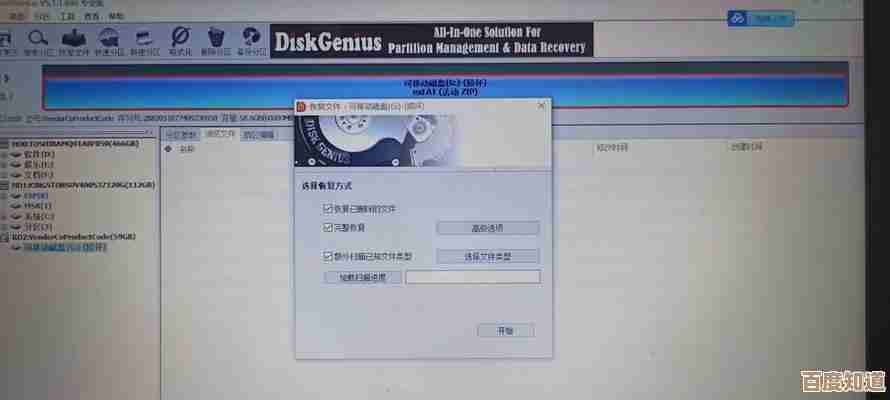
本文由桂紫雪于2025-10-30发表在笙亿网络策划,如有疑问,请联系我们。
本文链接:http://waw.haoid.cn/yxdt/51783.html
















